TeamPass es un administrador de contraseñas colaborativo que se usa para administrar contraseñas y compartirlas entre los miembros del equipo con un rol específico. Utiliza MySQL/MariaDB para almacenar contraseñas y proporciona una poderosa herramienta para personalizar el acceso a las contraseñas. Teampass es altamente personalizable y ofrece muchas opciones para adaptarlo a sus necesidades. Utiliza la biblioteca Defuse PHP Encryption para proteger sus datos y sus usuarios.
En este tutorial, le mostraremos cómo instalar TeamPass en Debian 10 y asegurarlo con Let's Encrypt SSL.
Requisitos
- Un servidor que ejecuta Debian 10.
- Un nombre de dominio válido apuntado con la IP de su servidor. en este tutorial, usaremos el dominio teampass.example.com.
- Se ha configurado una contraseña raíz en su servidor.
Cómo empezar
Antes de comenzar, es una buena idea actualizar su sistema con la última versión. Puede actualizar su sistema con el siguiente comando:
apt-get update -y
apt-get upgrade -y
Después de actualizar el sistema, reinícielo para implementar los cambios.
Instalar servidor LAMP
Primero, deberá instalar el servidor web Apache, el servidor de base de datos MariaDB, PHP y otras extensiones de PHP requeridas en su sistema. Puede instalarlos todos con el siguiente comando:
apt-get install apache2 mariadb-server php php-cli libapache2-mod-php php-mysql php-curl php-mbstring php-bcmath php-common php-gd php-xml git wget -y
Una vez que todos los paquetes estén instalados, abra el archivo php.ini y cambie algunas configuraciones requeridas:
nano /etc/php/7.3/apache2/php.ini
memory_limit = 256M upload_max_filesize = 100M max_execution_time = 360 date.timezone = Asia/Kolkata
Guarde y cierre el archivo cuando haya terminado.
Configurar MariaDB
De forma predeterminada, la contraseña raíz de MariaDB no está configurada en Debian 10. Por lo tanto, deberá configurarla por razones de seguridad.
Primero, inicie sesión en el shell de MariaDB con el siguiente comando:
mysql
Después de iniciar sesión, establezca la contraseña de usuario root de MariaDB con el siguiente comando:
MariaDB [(none)]> SET PASSWORD FOR 'root'@'localhost' = PASSWORD("yournewpassword"); A continuación, cree una base de datos y un usuario para TeamPass con el siguiente comando:
MariaDB [(none)]> create database teampassdb;
MariaDB [(none)]> grant all privileges on teampassdb.* to [email protected] identified by "password";
A continuación, elimine los privilegios y salga del shell de MariaDB con el siguiente comando:
MariaDB [(none)]> flush privileges;
MariaDB [(none)]> exit;
Descargar TeamPass
A continuación, deberá descargar la última versión de TeamPass desde el repositorio de Git. Puede descargarlo en el directorio raíz web de Apache con el siguiente comando:
cd /var/www/html
git clone https://github.com/nilsteampassnet/TeamPass.git
A continuación, otorgue los permisos adecuados al TeamPass con el siguiente comando:
chown -R www-data.www-data /var/www/html/TeamPass/
chmod -R 775 /var/www/html/TeamPass/
Configurar Apache para TeamPass
A continuación, deberá crear un archivo de configuración de host virtual de Apache para TeamPass. Puedes crearlo con el siguiente comando:
nano /etc/apache2/sites-available/teampass.conf
Agregue las siguientes líneas:
<VirtualHost *:80>
ServerAdmin [email protected]
DocumentRoot /var/www/html/TeamPass
ServerName teampass.example.com
<Directory /var/www/html/TeamPass>
Options FollowSymlinks
AllowOverride All
Require all granted
</Directory>
ErrorLog ${APACHE_LOG_DIR}/teampass_error.log
CustomLog ${APACHE_LOG_DIR}/teampass_access.log combined
</VirtualHost>
Guarde y cierre el archivo cuando haya terminado. Luego, habilite el host virtual de TeamPass y reinicie el servicio web de Apache para aplicar los cambios:
a2ensite teampass
systemctl restart apache2
Asegurar TeamPass con Let's Encrypt
A continuación, es una buena idea asegurar su TeamPass con Let's Encrypt Free SSL. Primero, deberá instalar el cliente Certbot en su servidor para descargar e instalar Let's Encrypt SSL para su dominio.
De forma predeterminada, el paquete de cliente de Certbot no está disponible en el repositorio predeterminado de Debian 10. Puede agregar el repositorio con el siguiente comando:
echo "deb http://ftp.debian.org/debian buster-backports main" >> /etc/apt/sources.list
A continuación, actualice el repositorio e instale el cliente Certbot con el siguiente comando:
apt-get update -y
apt-get install python-certbot-apache -t buster-backports
Una vez instalado, ejecute el siguiente comando para obtener e instalar el certificado SSL para su dominio:
certbot --apache -d teampass.example.com
Se le pedirá que acepte el término del servicio y proporcione su dirección de correo electrónico válida como se muestra a continuación:
Saving debug log to /var/log/letsencrypt/letsencrypt.log Plugins selected: Authenticator apache, Installer apache Enter email address (used for urgent renewal and security notices) (Enter 'c' to cancel): [email protected] - - - - - - - - - - - - - - - - - - - - - - - - - - - - - - - - - - - - - - - - Please read the Terms of Service at https://letsencrypt.org/documents/LE-SA-v1.2-November-15-2017.pdf. You must agree in order to register with the ACME server at https://acme-v02.api.letsencrypt.org/directory - - - - - - - - - - - - - - - - - - - - - - - - - - - - - - - - - - - - - - - - (A)gree/(C)ancel: A - - - - - - - - - - - - - - - - - - - - - - - - - - - - - - - - - - - - - - - - Would you be willing to share your email address with the Electronic Frontier Foundation, a founding partner of the Let's Encrypt project and the non-profit organization that develops Certbot? We'd like to send you email about our work encrypting the web, EFF news, campaigns, and ways to support digital freedom. - - - - - - - - - - - - - - - - - - - - - - - - - - - - - - - - - - - - - - - - (Y)es/(N)o: Y Obtaining a new certificate Performing the following challenges: http-01 challenge for teampass.example.com Waiting for verification... Cleaning up challenges Created an SSL vhost at /etc/apache2/sites-available/teampass-le-ssl.conf Enabled Apache socache_shmcb module Enabled Apache ssl module Deploying Certificate to VirtualHost /etc/apache2/sites-available/teampass-le-ssl.conf Enabling available site: /etc/apache2/sites-available/teampass-le-ssl.conf Please choose whether or not to redirect HTTP traffic to HTTPS, removing HTTP access.
A continuación, deberá elegir si desea redirigir o no el tráfico HTTP a HTTPS, como se muestra a continuación:
- - - - - - - - - - - - - - - - - - - - - - - - - - - - - - - - - - - - - - - - 1: No redirect - Make no further changes to the webserver configuration. 2: Redirect - Make all requests redirect to secure HTTPS access. Choose this for new sites, or if you're confident your site works on HTTPS. You can undo this change by editing your web server's configuration. - - - - - - - - - - - - - - - - - - - - - - - - - - - - - - - - - - - - - - - - Select the appropriate number [1-2] then [enter] (press 'c' to cancel): 2
Tipo 2 y pulsa Intro continuar. Una vez que se haya completado la instalación, debería obtener el siguiente resultado:
Redirecting vhost in /etc/apache2/sites-enabled/teampass.conf to ssl vhost in /etc/apache2/sites-available/teampass-le-ssl.conf - - - - - - - - - - - - - - - - - - - - - - - - - - - - - - - - - - - - - - - - Congratulations! You have successfully enabled https://teampass.example.com You should test your configuration at: https://www.ssllabs.com/ssltest/analyze.html?d=teampass.example.com - - - - - - - - - - - - - - - - - - - - - - - - - - - - - - - - - - - - - - - - IMPORTANT NOTES: - Congratulations! Your certificate and chain have been saved at: /etc/letsencrypt/live/teampass.example.com/fullchain.pem Your key file has been saved at: /etc/letsencrypt/live/teampass.example.com/privkey.pem Your cert will expire on 2020-04-30. To obtain a new or tweaked version of this certificate in the future, simply run certbot again with the "certonly" option. To non-interactively renew *all* of your certificates, run "certbot renew" - Your account credentials have been saved in your Certbot configuration directory at /etc/letsencrypt. You should make a secure backup of this folder now. This configuration directory will also contain certificates and private keys obtained by Certbot so making regular backups of this folder is ideal. - If you like Certbot, please consider supporting our work by: Donating to ISRG / Let's Encrypt: https://letsencrypt.org/donate Donating to EFF: https://eff.org/donate-le
En este punto, su dominio está protegido con Let's Encrypt SSL.
Acceder a la interfaz web de TeamPass
Abra su navegador web y escriba la URL https://teampass.example.com. Será redirigido a la página de bienvenida de TeamPass como se muestra a continuación:
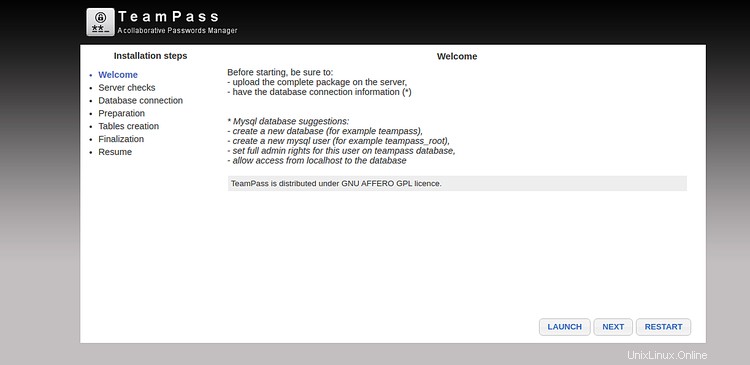
Haga clic en Siguiente botón. Debería ver la siguiente página:
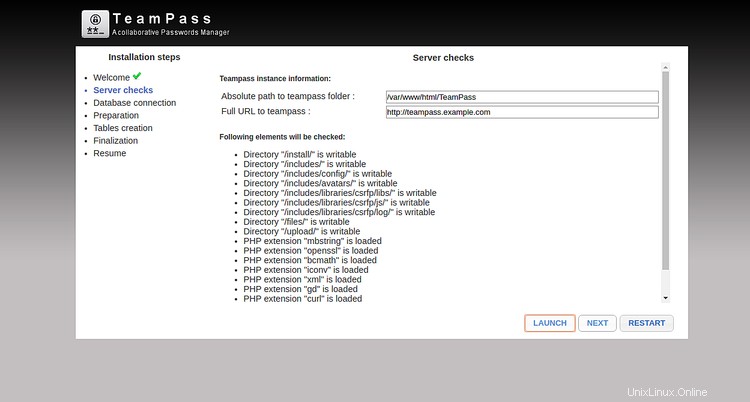
Proporcione la URL y la ruta de su TeamPass y haga clic en LANZAR botón. Una vez que se cumplan todos los requisitos, debería ver la siguiente página:
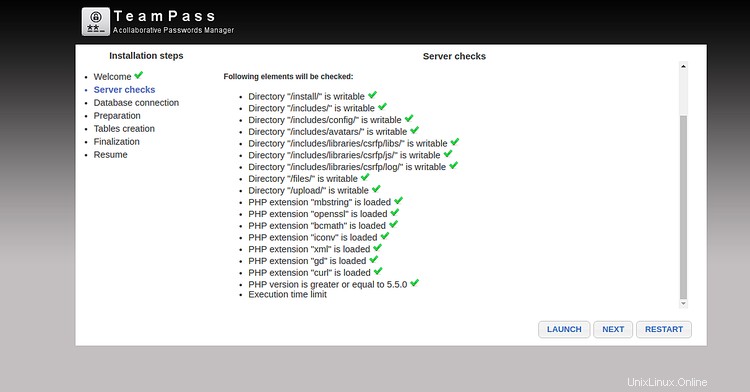
Haga clic en Siguiente botón. Debería ver la siguiente página:
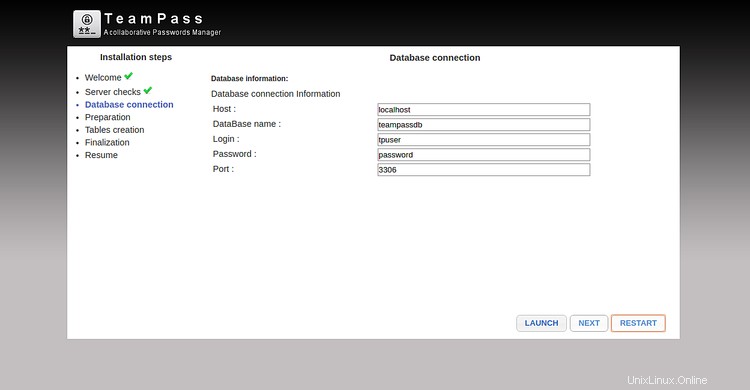
Proporcione los detalles de su base de datos y haga clic en LANZAR y Siguiente botón. Debería ver la siguiente página:
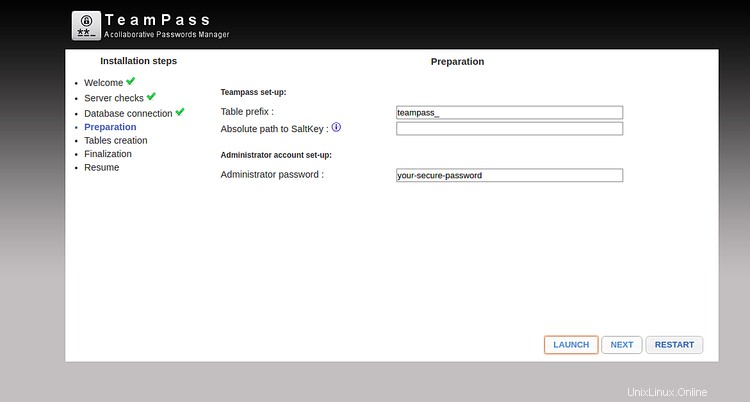
Proporcione su contraseña de administrador y haga clic en INICIAR y Siguiente botón. Debería ver la siguiente página:
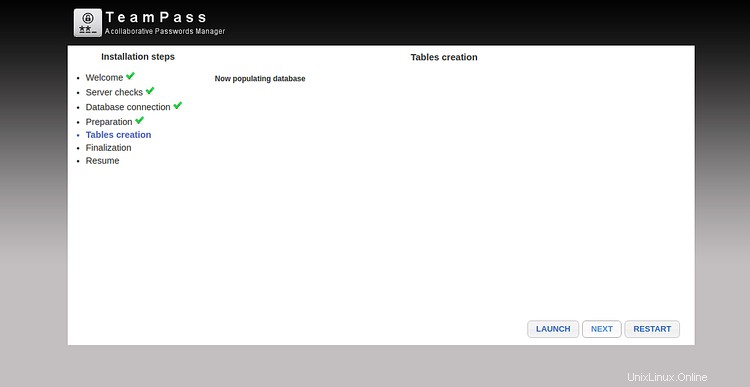
Haga clic en LANZAR botón para llenar la base de datos. Debería ver la siguiente página:
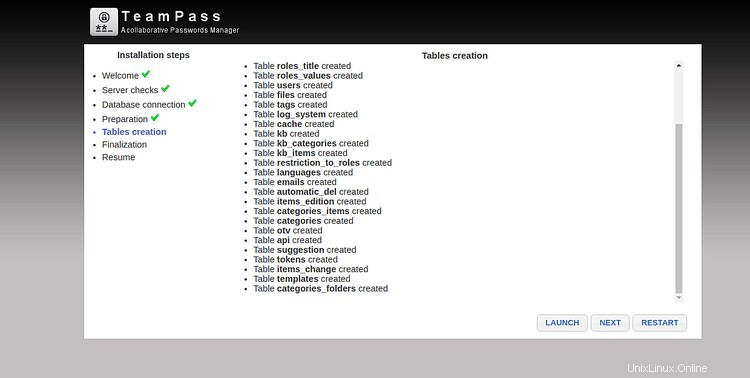
Haga clic en Siguiente botón. Debería ver la siguiente página:
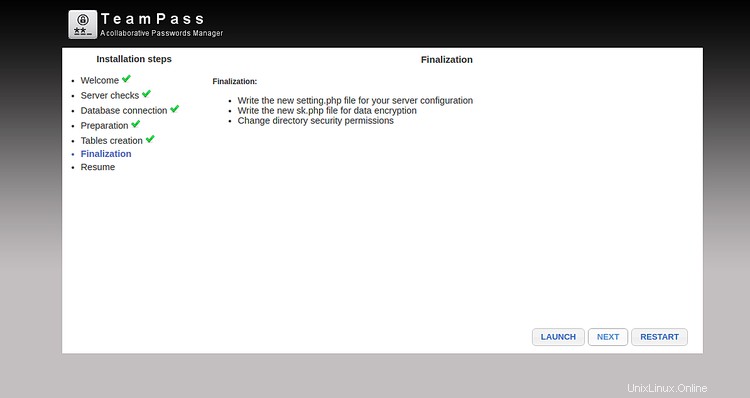
Haga clic en LANZAR botón para finalizar la instalación. Debería ver la siguiente página:
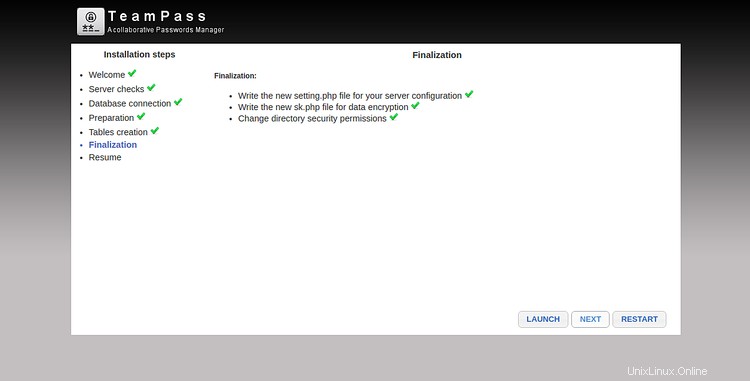
Haga clic en Siguiente botón. Una vez finalizada la instalación. Debería ver la siguiente página:
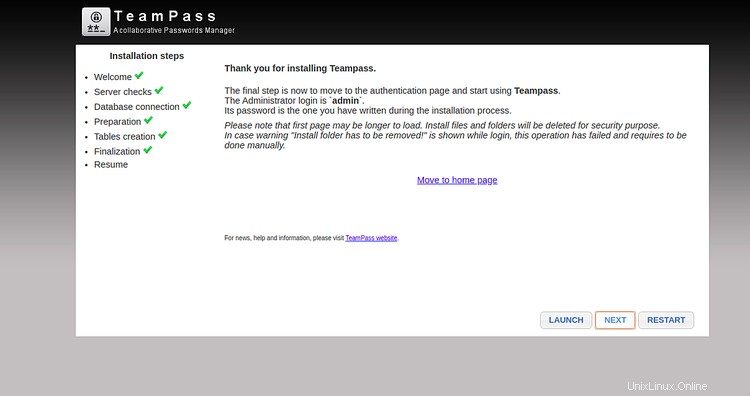
Haga clic en Mover a la página de inicio . Será redirigido a la página de inicio de sesión de TeamPass:
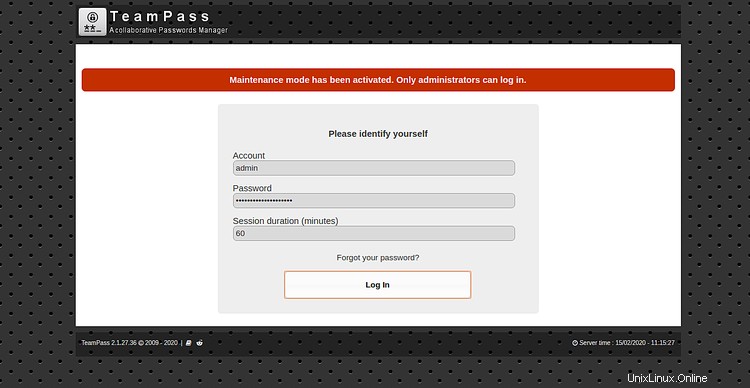
Proporcione su nombre de usuario y contraseña de administrador y haga clic en Iniciar sesión en botón. Debería ver el panel de control de TeamPass en la siguiente página:
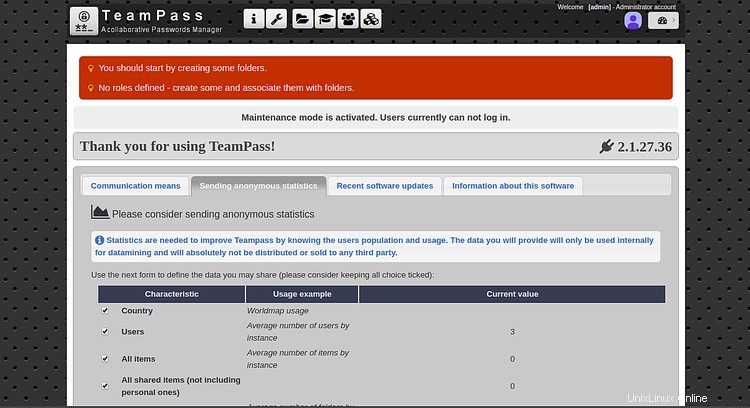
¡Felicidades! Ha instalado y configurado correctamente el administrador de contraseñas de TeamPass en Debian 10.